- 사용자 환경 가상화 동기화 설정으로 인해 Outlook이 시작되는 데 1 분 정도 걸립니다.
- 기본 UE-V 동기화 옵션을 사용하면 문제가 해결됩니다.
- 다음에 Outlook 앱이 언제 오작동할지 알 수 없습니다. 그러나 당신은 항상 올 수 있습니다 Outlook 문제 적시 수정 섹션.
- Windows 10 및 Microsoft에 대한 최신 뉴스와 인사이트를 얻으려면 최신 정보를 북마크하십시오. 뉴스 허브.
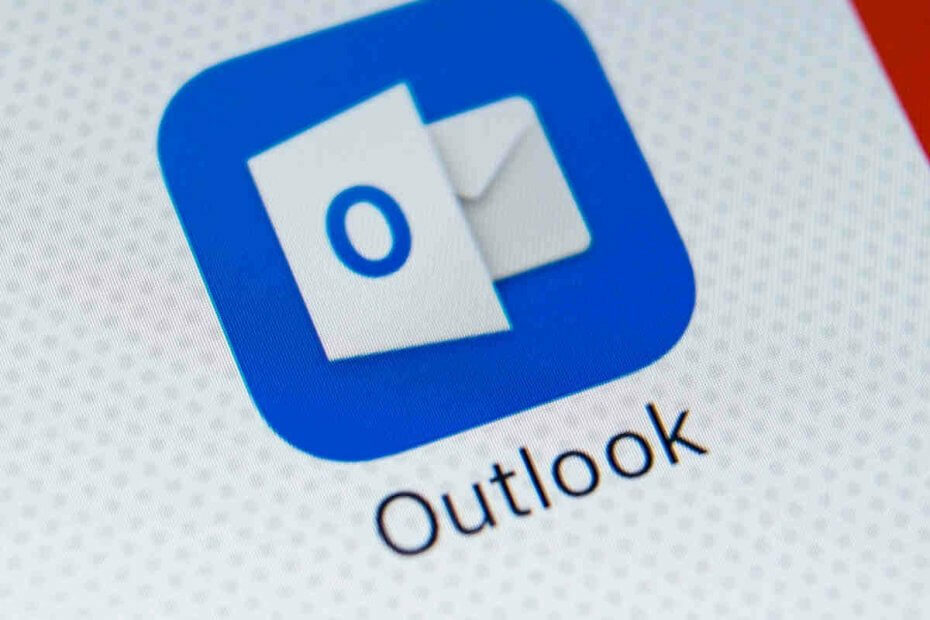
단일 Windows 10 /오피스 365 최근 Outlook에 시작 문제가 많은 것 같습니다.
Microsoft가 시작 충돌 1 주일 전에 소프트웨어에 영향을 미치는 문제가 발생했지만 이제는 또 다른 Outlook 실행 버그에 대한 솔루션을 제공하고 있습니다.
Outlook을 시작하는 데 평소보다 오래 걸립니다.
Outlook을 시작할 때 시작 화면이 나타나는 데 몇 초 정도 걸립니다. 그러나 특정 사용자 경험 가상화 (UE-V) 설정을 사용하면 앱이 화면을 표시하는 데 1 분 정도 걸립니다.
동안 확인 Microsoft는 버그가 발생할 수있는 상황을 설명했습니다.
- 우선 이메일 클라이언트 버전 2016 및 2019, 특히 Windows 10 v1809 이상 버전에서이 문제가 발생합니다.
- 2020 년 3 월 17 일 이후에 게시 된 Windows 10 누적 업데이트를 설치했습니다.
- UE-V동조 방법이 없음.
- MicrosoftOutlook2016CAWinXX.xml UE-V 템플릿이 등록되었습니다.
이러한 시나리오에서 윈도우 10 UE-V 동기화 시간 초과를 무시하여 Outlook을 시작하는 데 평소보다 오래 걸립니다.
고맙게도 Microsoft는 문제에 대해 두 가지 DIY 솔루션을 제공했습니다 (적어도 지금은 문제를 해결하기 위해 업데이트를 설치할 필요가 없습니다).
방법 1에서는 기본 UE-V 동기화 옵션 만 사용하면됩니다. SyncProvider. 그러나 다음과 같이 설정할 수 있습니다. 없음 장치가 영구적 인 경우에만 Outlook 시작 지연이 발생하지 않습니다. SettingsStoragePath 네트워크 연결.
반면에 UE-V 동작을 조정하여 문제를 해결할 수 있습니다 (기본값을 사용할 수없는 경우). 동조 방법).
다음은 방법 2를 사용하는 경우 Microsoft에서 구성해야한다고 말하는 항목입니다.
UEV 구성 설정에 정의 된 TemplateCatalog 경로로 이동하십시오. 기본 위치를 사용하는 경우 경로는 다음과 같아야합니다.
% ProgramData % \ Microsoft \ UEV \ InboxTemplates \ MicrosoftOutlook2016CAWinXX.xml
템플릿에서 다음 줄을 업데이트 한 다음 새 템플릿을 저장하고 다시 적용합니다.
3
진실
그러나 방법 2는 Office 2019 및 2016에서만 작동합니다.
제안 된 해결 방법 중 하나라도 효과가있는 경우 아래 의견 섹션에서 알려주십시오.

![Windows 10에서 Outlook이 계속 충돌 함 [빠른 수정]](/f/5291ba94c82e106f9f92224d4d3d15a2.jpg?width=300&height=460)
